RunwayAI抠像教程:视频背景移除替换步骤详解
时间:2025-09-16 18:15:17 487浏览 收藏
**Runway AI抠像教程:轻松移除替换视频背景,提升创作效率!** 还在为复杂繁琐的视频抠像而烦恼?Runway AI 抠像功能,无需逐帧手动操作,即可一键移除或替换视频背景,实现专业级的视觉效果。本文详细介绍 Runway AI 抠像的全步骤:从登录官网、上传视频,到自动抠像、背景替换,再到最终导出,让你快速掌握这项强大功能。即使是新手,也能轻松上手,告别繁琐操作,大幅提升视频编辑效率。注意免费版可能存在分辨率限制和水印,解锁高清无码输出请选择付费计划。
Runway的AI抠像功能可自动移除或替换视频背景,操作无需逐帧处理。首先登录官网进入“Edit videos”,选择“Remove Background”并上传视频文件。系统自动分析画面,几秒内完成整段视频的背景分离,预览中可见主体边缘精准勾勒。若效果不佳可重新上传更清晰素材。抠像完成后可保留透明背景或点击“Replace Background”替换为图片或视频。调整对齐与缩放后导出成品,注意免费版可能有分辨率限制和水印,付费计划支持高清无码输出。
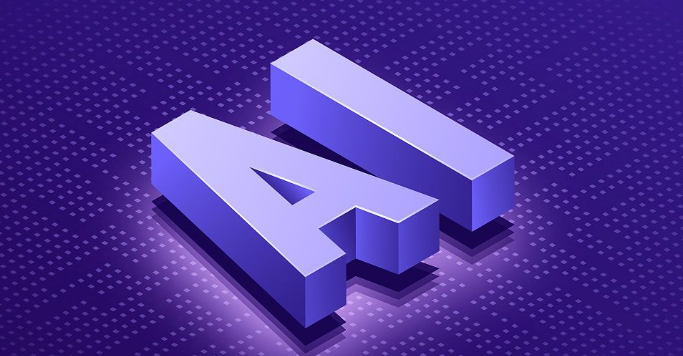
Runway的AI抠像功能能快速移除或替换视频背景,操作简单高效。整个过程不需要手动逐帧处理,适合新手和专业剪辑师。
进入视频编辑与上传素材
打开Runway官网并登录后,在左侧导航栏找到“Edit videos”选项。点击进入后会看到多个AI编辑工具,选择“Remove Background”功能。系统跳转到编辑界面后,点击上传按钮导入需要处理的视频文件。支持常见的MP4、MOV等格式,建议使用分辨率较高的源文件以获得更好的抠像效果。
自动抠像与背景移除
视频上传完成后,Runway会自动开始分析画面内容并识别前景主体。这个过程完全由AI驱动,通常几秒内就能完成一整段视频的背景分离。你可以在预览窗口看到实时抠像结果,人物或物体边缘会被精准勾勒,背景则变为透明或默认色块。如果发现某些帧有误判,可以返回调整或重新上传更清晰的素材,目前该功能暂不支持手动修正区域。
背景替换与导出设置
完成抠像后,你可以选择保留透明背景用于后期合成,也可以直接在Runway中替换成新背景。点击“Replace Background”选项,上传一张图片或另一段视频作为新背景层。系统会自动将抠出的主体与新背景融合。调整对齐和缩放参数确保画面协调。最后点击“Export”按钮下载成品,注意免费用户可能有分辨率或水印限制,付费计划可解锁高清无码输出。
以上就是《RunwayAI抠像教程:视频背景移除替换步骤详解》的详细内容,更多关于替换,移除,视频背景,抠像,RunwayAI的资料请关注golang学习网公众号!
-
501 收藏
-
501 收藏
-
501 收藏
-
501 收藏
-
501 收藏
-
185 收藏
-
472 收藏
-
145 收藏
-
417 收藏
-
281 收藏
-
167 收藏
-
165 收藏
-
315 收藏
-
260 收藏
-
462 收藏
-
180 收藏
-
158 收藏
-

- 前端进阶之JavaScript设计模式
- 设计模式是开发人员在软件开发过程中面临一般问题时的解决方案,代表了最佳的实践。本课程的主打内容包括JS常见设计模式以及具体应用场景,打造一站式知识长龙服务,适合有JS基础的同学学习。
- 立即学习 543次学习
-

- GO语言核心编程课程
- 本课程采用真实案例,全面具体可落地,从理论到实践,一步一步将GO核心编程技术、编程思想、底层实现融会贯通,使学习者贴近时代脉搏,做IT互联网时代的弄潮儿。
- 立即学习 516次学习
-

- 简单聊聊mysql8与网络通信
- 如有问题加微信:Le-studyg;在课程中,我们将首先介绍MySQL8的新特性,包括性能优化、安全增强、新数据类型等,帮助学生快速熟悉MySQL8的最新功能。接着,我们将深入解析MySQL的网络通信机制,包括协议、连接管理、数据传输等,让
- 立即学习 500次学习
-

- JavaScript正则表达式基础与实战
- 在任何一门编程语言中,正则表达式,都是一项重要的知识,它提供了高效的字符串匹配与捕获机制,可以极大的简化程序设计。
- 立即学习 487次学习
-

- 从零制作响应式网站—Grid布局
- 本系列教程将展示从零制作一个假想的网络科技公司官网,分为导航,轮播,关于我们,成功案例,服务流程,团队介绍,数据部分,公司动态,底部信息等内容区块。网站整体采用CSSGrid布局,支持响应式,有流畅过渡和展现动画。
- 立即学习 485次学习
